音楽制作を公開する前に、正しい音量にサウンドを調整することが重要です。その際、リミッタープラグインがよく使用され、ミックスが十分に大きく聞こえるようにしながら、ピークを防ぐことができます。このガイドでは、Logic Pro Xでリミッタープラグインを効果的に使用し、楽曲を最大音量にする方法を示しますが、音質も保つことができます。
主なポイント
- リミッタープラグインは、ピークを防ぎ、音量を上げるために不可欠です。
- 最適な出力レベルは-0.2 dBに設定するべきで、これにより歪みを避けることができます。
- 音楽素材がまだ良く聞こえる最大音量のポイントを見つけることが重要です。
ステップバイステップガイド
ステップ 1: リミタープラグインを挿入
まず、リミターをプロジェクトのステレオアウトに挿入します。そのためには、ミキサーを開いてリミタープラグインをインサートエフェクトとして追加します。ダイナミクスのオーディオFXセクションからリミターを選択し、ステレオアウトにロードします。
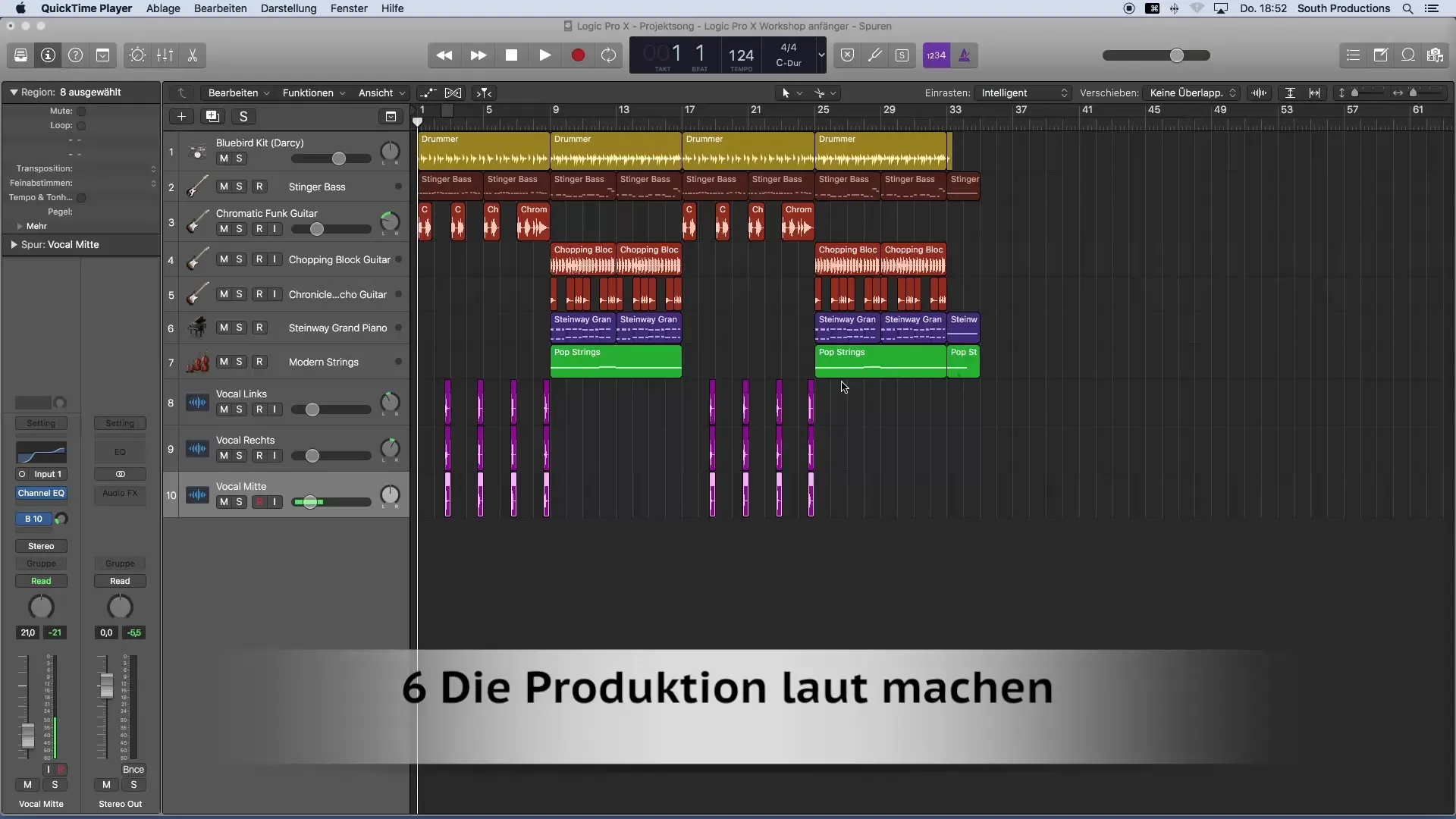
ステップ 2: ゲインノブを調整する
リミターのゲインノブを使用して音量を上げることができます。ゲインノブを上に引き上げて、どの程度の音量が可能か確認します。変更をリアルタイムで聞くことを忘れないでください。初期目標としては、約11 dBの増加を目指して、サウンドの変化を確認します。
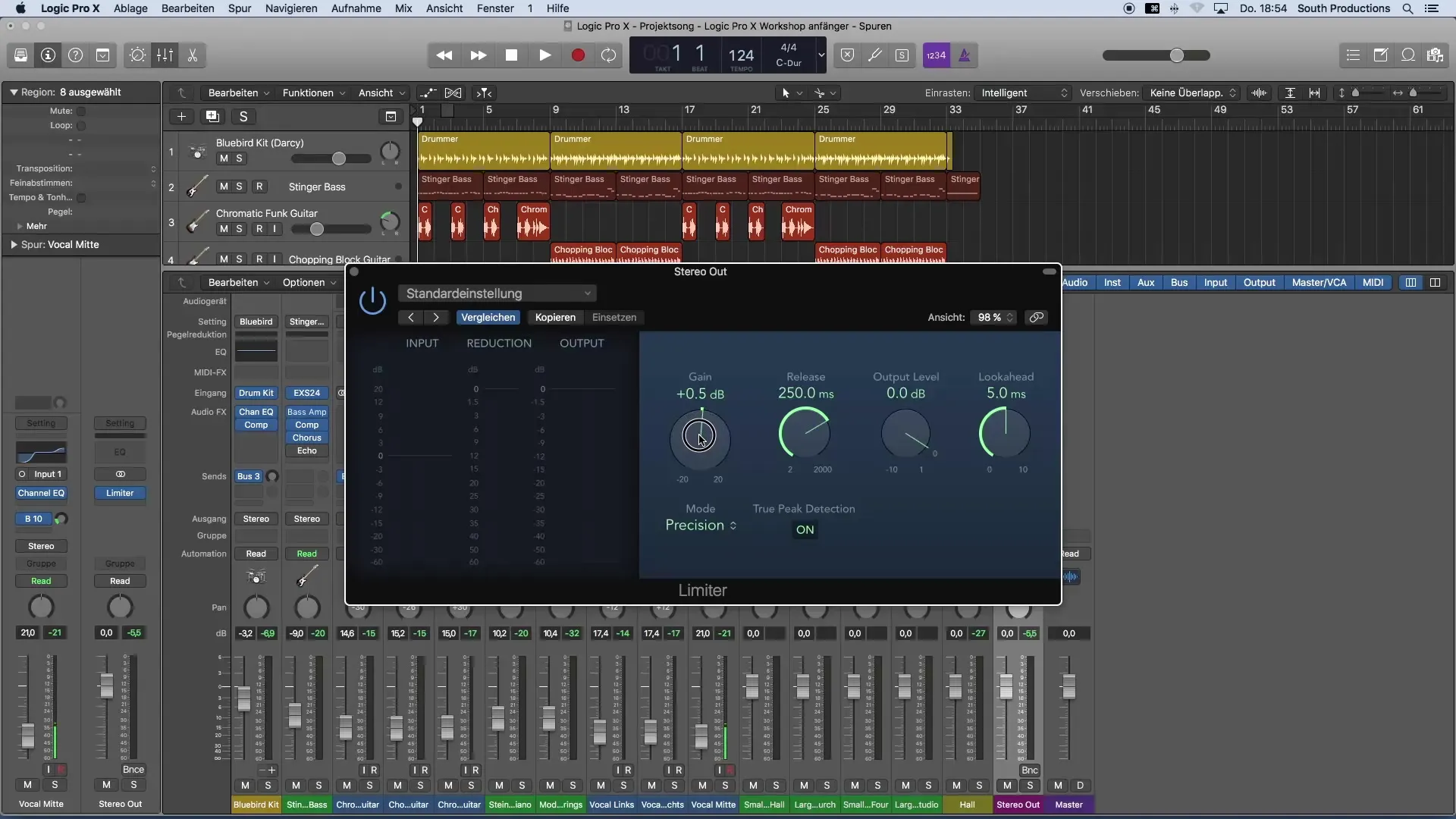
ステップ 3: 入力、出力、リダクションを監視する
リミターでは、入力信号だけでなく、出力信号や「リダクション」表示も見ることができます。特にリダクションに注意を払い、リミターを通過する信号がどのくらいであるかを確認してください。音量が高すぎると、信号が人工的に下げられ、クリッピングを避けることができます。
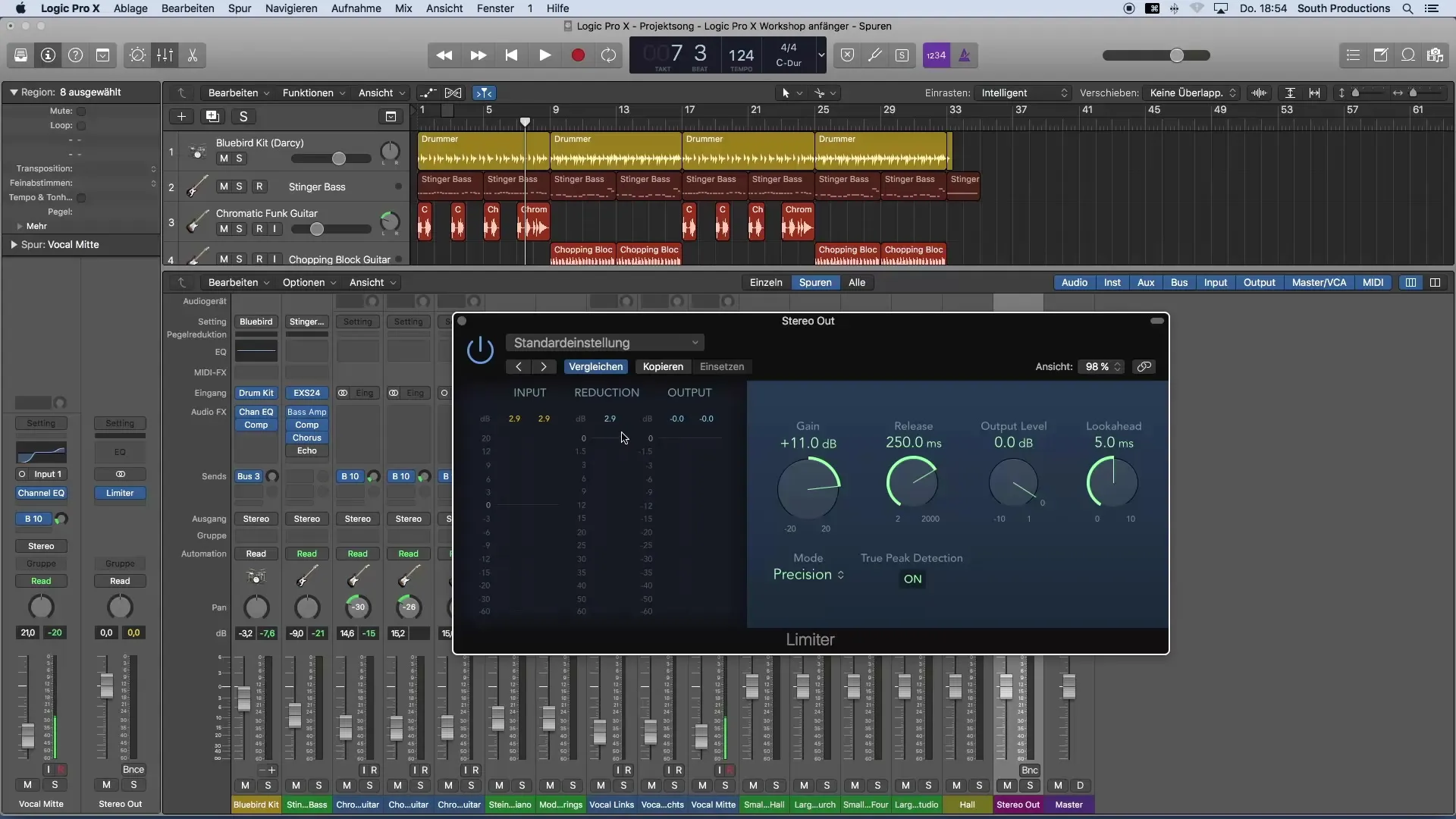
ステップ 4: 最大音量のポイントを見つける
曲がまだ良く聞こえる最大音量を見つけることが重要です。段階を追って進め、ゲインを少しずつ上げていき、音質を意識しつつ、もうクリッピングしないポイントまで調整します。素材を過度に圧縮することを避けて、良いサウンドを保つようにしてください。
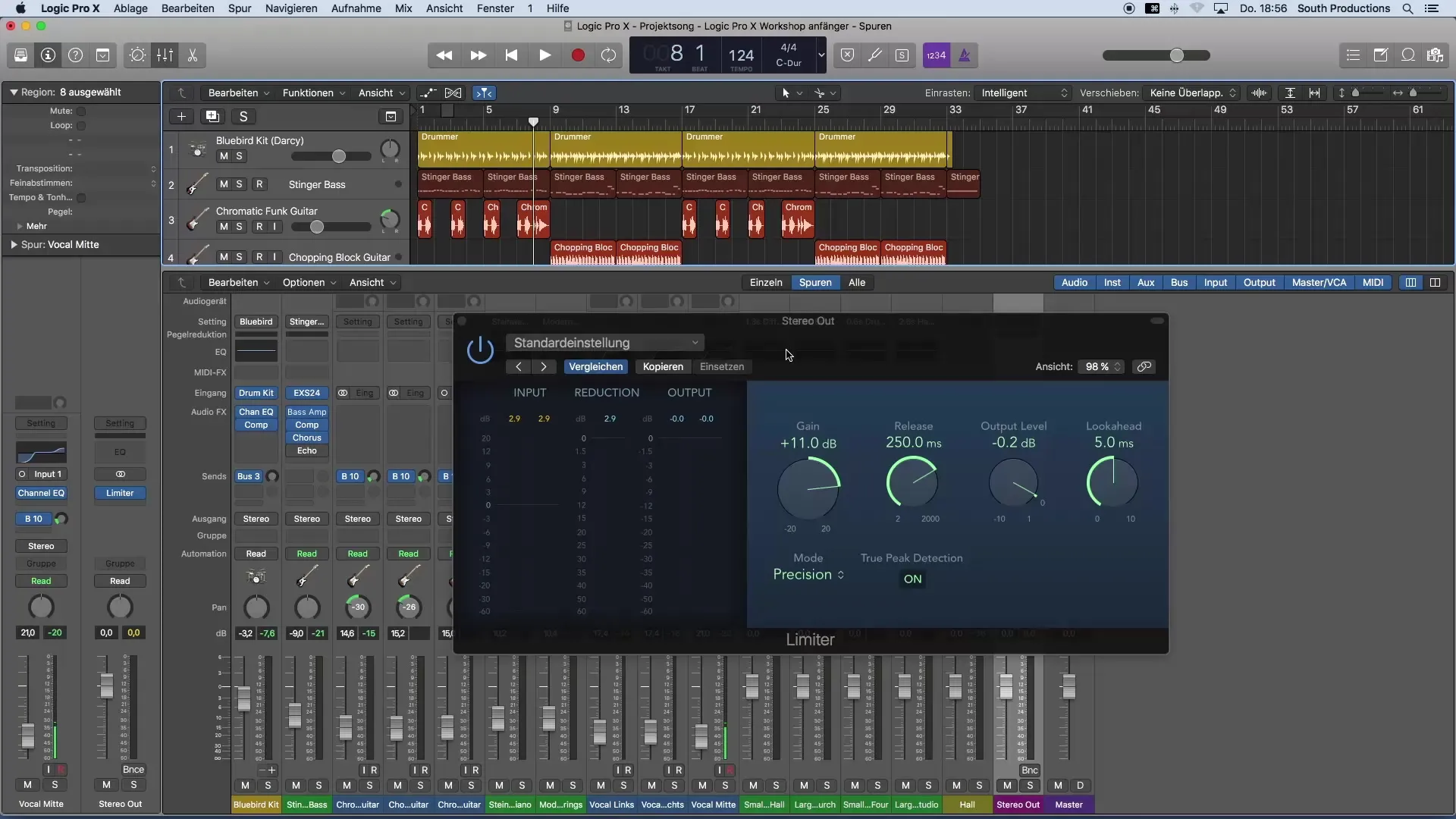
ステップ 5: 出力レベルを設定する
リミターの出力レベルは-0.2 dBに設定する必要があります。これは、曲をエクスポートするときに音の歪みを回避するための安全策です。まず、Look Ahead と Release のオプションはデフォルトの設定のままにしておき、さらに詳細に掘り下げていく前に知識を深めてください。
ステップ 6: サウンドの微調整
次に、音をさらに改善する時間です。キックドラムのような各要素を聴きます。リミーターに過剰に負荷がかかっていると感じた場合は、その音量を少しだけ下げてください。これにより、リミーターの負担が減り、サウンドがクリアでシャープに保たれます。
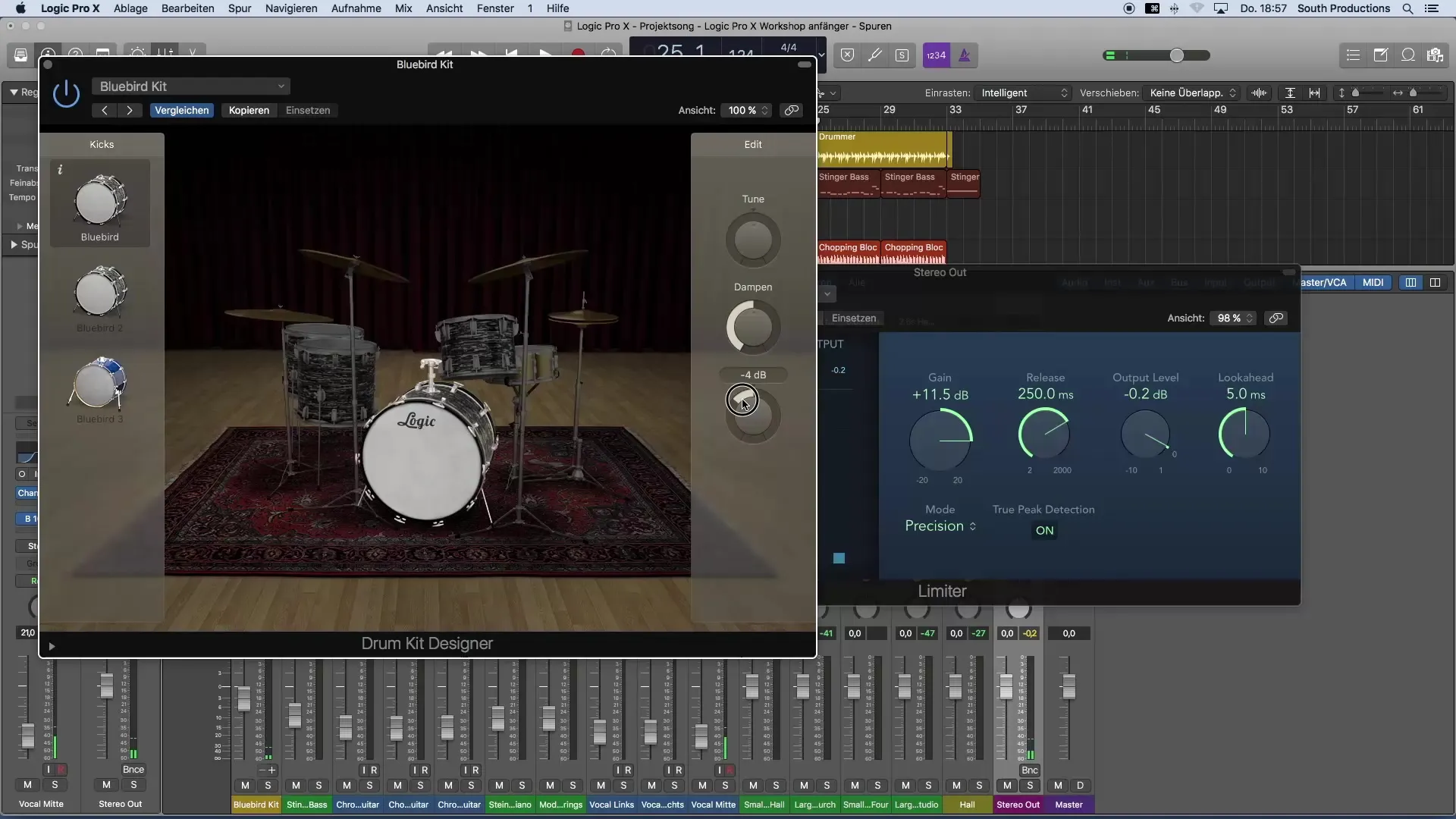
ステップ 7: 参考トラックとの比較
今や曲が良い音量に達したので、リファレンスプロダクションと比較することが有効です。これにより、ラジオのトッププロダクションにミックスを合わせるのに役立ちます。プロの制作は通常非常に高い音量を持っていますが、あなたもその基準に近づくことができます。
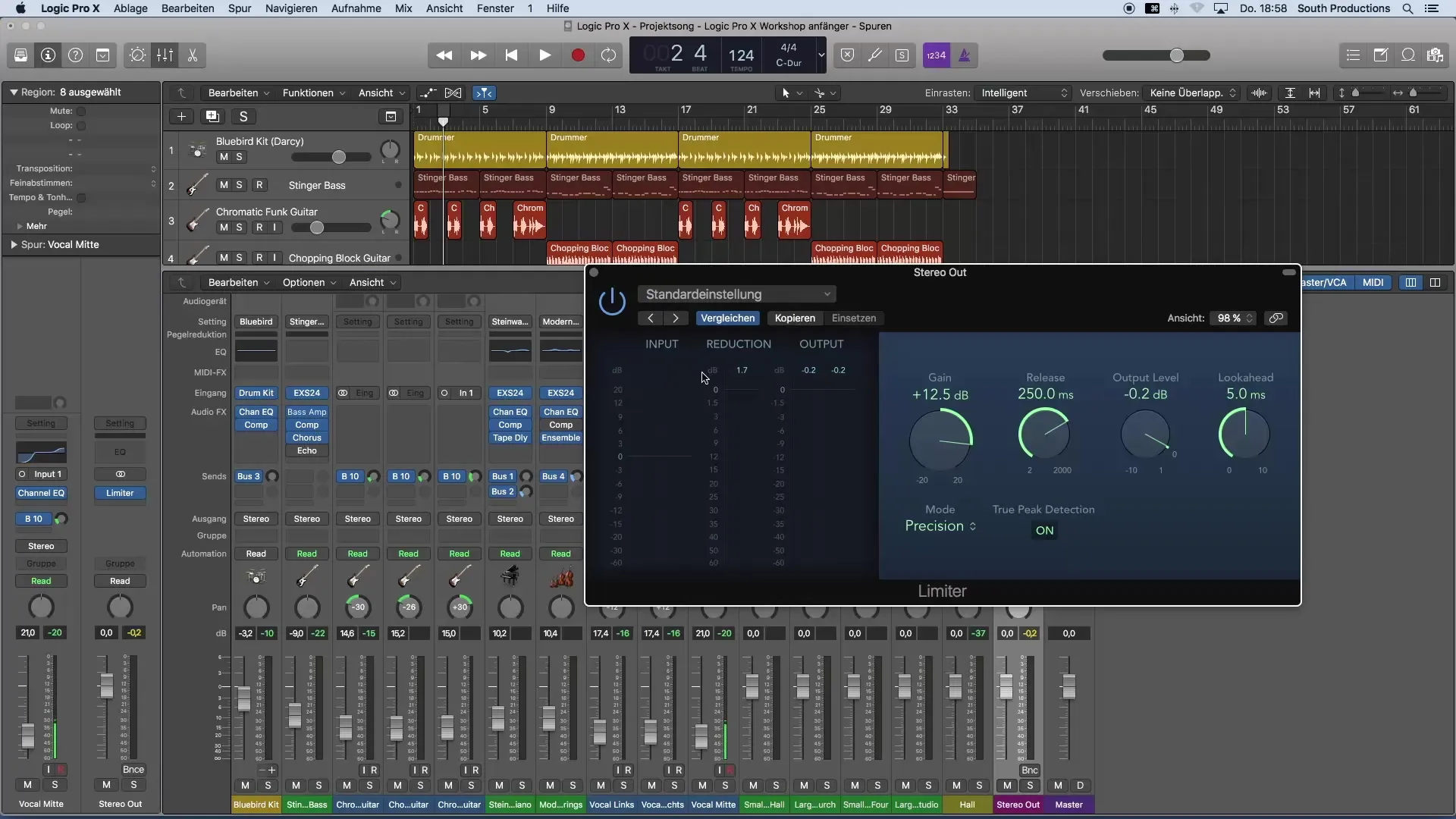
まとめ – Logic Pro Xを使用した音楽制作の入門: 音量を最適に調整する
このガイドでは、Logic Pro Xでリミタープラグインを効果的に使用して、音楽制作を音量大かつ音質に優れたものにする方法を学びました。ステレオアウトに制限を適用し、適切な音量を見つけ、サウンドを洗練させる手順を知っています。
よくある質問
リミッターとは何ですか?何に使用されますか?リミッターは、オーディオ信号のレベルが特定の値を超えないようにするために使用され、クリッピングを防ぎます。
リミターの出力レベルをどう設定しますか?リミターの出力レベルは-0.2 dBに設定すべきで、これにより音の歪みを避けることができます。
どのくらいゲインを上げるべきですか?良い出発点は約11 dBの増加ですが、音質に注意を払うことを忘れないでください。
キックドラムがリミッターに過度に負荷をかける場合、どうすればよいですか?キックドラムがリミッターに強く干渉する場合は、その音量を少し下げてバランスを保つようにしてください。
リファレンストラックを使用することがなぜ重要ですか?リファレンストラックは、ミックスのサウンドをプロの制作と比較し、音量や音質を調整するのに役立ちます。


